Програма Freeform від Apple
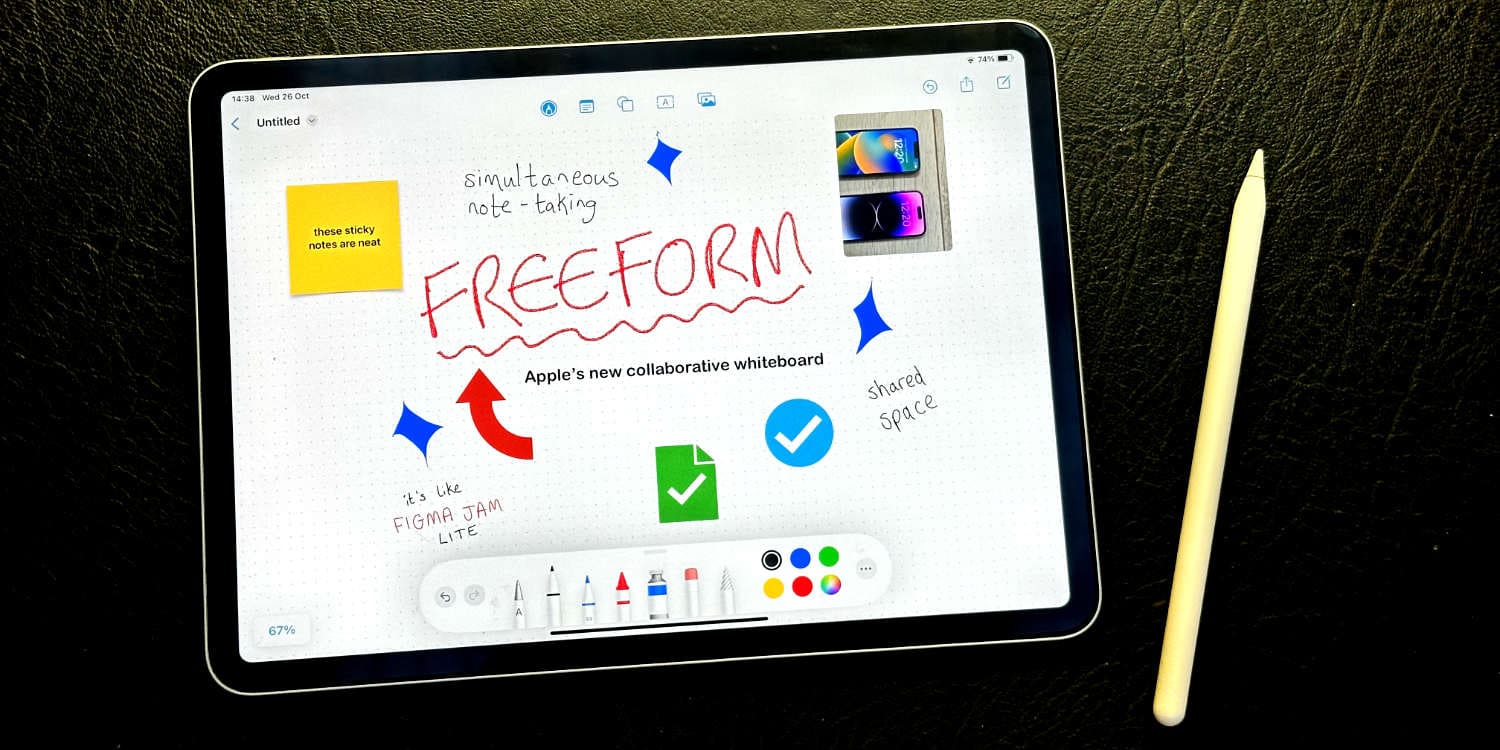
Програма Apple Freeform — це безкоштовний вбудований інструмент для дошки, доступний на пристроях iPhone, iPad і Mac. З Freeform ви можете легко створювати та співпрацювати над проектами, обдумувати ідеї та планувати свою роботу за допомогою різноманітних інструментів і функцій. Завдяки нескінченному полотну та можливостям співпраці в режимі реального часу ви та ваша команда можете ефективно працювати над проектами та обмінюватися ідеями.
Щоб почати використовувати програму Freeform, відкрийте її на своєму пристрої та проявите творчість. Додайте фігури, текстові поля, малюйте або навіть імпортуйте інші мультимедійні файли, щоб покращити свій проект. Ви також можете використовувати цифрові листочки, відомі як Stickies, щоб записувати швидкі ідеї або списки справ.
Скористайтеся всіма можливостями спільної роботи, надавши доступ до своїх дощок до 100 людям. Запросіть свою команду приєднатися до обговорення через FaceTime або повідомлення. Імпортуйте фотографії, відео та веб-посилання або використовуйте потужні інструменти анотацій, щоб малювати діаграми та робити нотатки в одному місці.
За допомогою програми Freeform ви можете підвищити рівень мозкового штурму та планування проектів, зробивши його важливим інструментом для окремих людей і команд. Обов’язково використовуйте весь його потенціал і спростіть свій творчий процес на своїх пристроях Apple.
Завантаження та встановлення програми Freeform на вашому пристрої
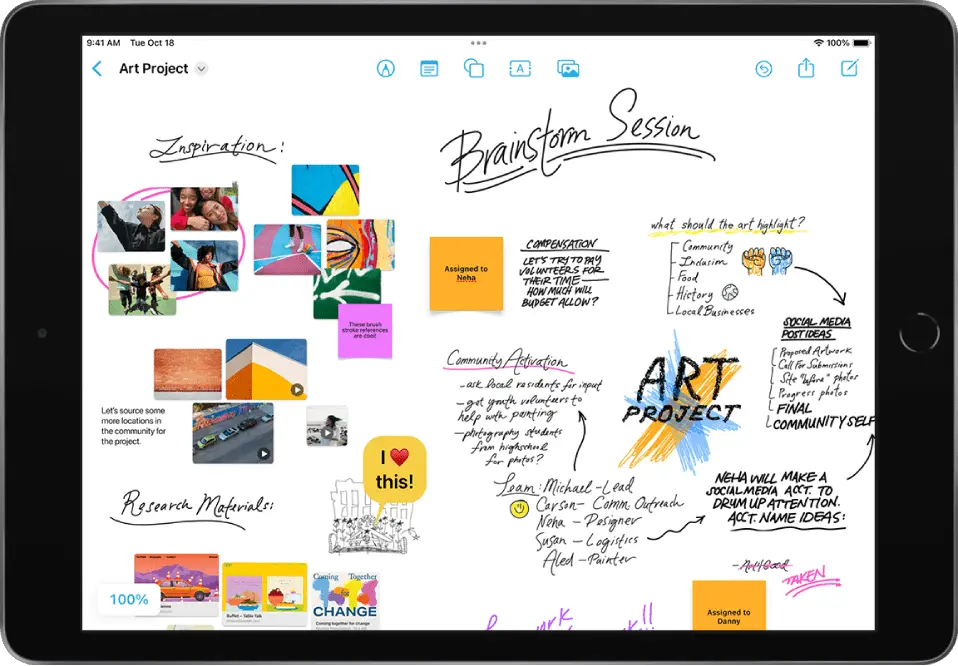
Програма Freeform — це програма, розроблена Apple, призначена для співпраці та мозкового штурму. Щоб почати використовувати його на своєму пристрої, спершу його потрібно завантажити та встановити.
Під час оновлення вашого iPhone, iPad або Mac до найновішої операційної системи (Система IOS 16.2 or iPadOS 16.2 для мобільних пристроїв і Ventura 13.1 для Mac), програму Freeform буде автоматично встановлено як одну з програм за замовчуванням. Це означає, що вам не потрібно шукати програму в App Store або проходити окремий процес встановлення.
Після оновлення пристрою переконайтеся, що програму Freeform встановлено, знайшовши її піктограму в меню програми. Якщо ви не можете знайти його, відвідайте App Store і знайдіть «Freeform». Коли ви знайдете його, натисніть, щоб завантажити та встановити програму.
Установивши програму Freeform, тепер ви можете ознайомитися з її численними функціями та почати співпрацювати з іншими. Додаток пропонує багато інструментів, які допоможуть вам проводити мозковий штурм, планувати проекти та організовувати вміст на гнучкому полотні. Ви можете додавати різні типи файлів, малювати, розміщувати фігури та текстові поля та навіть співпрацювати з до 100 людьми в режимі реального часу.
Використовуючи Freeform, ви відкриваєте новий потужний спосіб підходу до співпраці та творчості на своїх пристроях Apple. Скористайтеся всіма цими інструментами та почніть ділитися та працювати з іншими вже сьогодні.
Навігація програмою Freeform
Програма Freeform — це безкоштовний інструмент для спільної роботи на дошці для iPhone, iPad і Mac. Він розроблений, щоб допомогти вам проводити мозковий штурм, планувати проекти та співпрацювати з іншими в режимі реального часу. Щоб почати, завантажте програму Freeform з App Store.
Коли ви відкриєте програму Freeform, вас зустріне порожнє полотно. Ви можете використовувати різні жести та елементи керування для навігації програмою:
- Панорама полотна: щоб переміщатися по полотну, проведіть по екрану одним або двома пальцями.
- Збільшення та зменшення масштабу: Щоб збільшити або зменшити масштаб полотна, покладіть два пальці на екран і зведіть їх разом або розведіть.
- Обертайте перегляд: поверніть два пальці на екрані, щоб повернути полотно.
- Доступ до параметрів інструменту: торкніться об’єкта, щоб відкрити такі параметри, як зміна кольору, розміру чи порядку.
За допомогою програми Freeform ви маєте доступ до різноманітних інструментів для покращення співпраці:
- текст: Щоб додати текст, натисніть кнопку «Текст» і введіть текст. За потреби ви можете змінити шрифт, розмір і колір тексту.
- Медіа: ви можете імпортувати фотографії та відео безпосередньо з фотопленки або робити нові за допомогою камери.
- форми: натисніть кнопку «Фігури», щоб вибрати з різних форм для додавання на полотно. За потреби змініть їх розмір, колір і положення.
- Малювати від руки: використовуйте інструмент «Малювати», щоб створювати малюнки від руки. Виберіть різні кольори та товщину ліній, щоб персоналізувати свої малюнки.
- Файли: додайте відповідні файли до свого полотна для легкого доступу та посилання.
Працюючи над своїм проектом, ви можете співпрацювати з іншими в режимі реального часу. Запросіть людей на свої дошки Freeform і спостерігайте, як доповнення кожного з’являться на спільному полотні. Ця співпраця забезпечує безперебійне спілкування та мозковий штурм між членами команди. Насолоджуйтеся вивченням програми Freeform і підвищуйте свою продуктивність за допомогою цього потужного інструменту.
Основні функції програми Freeform
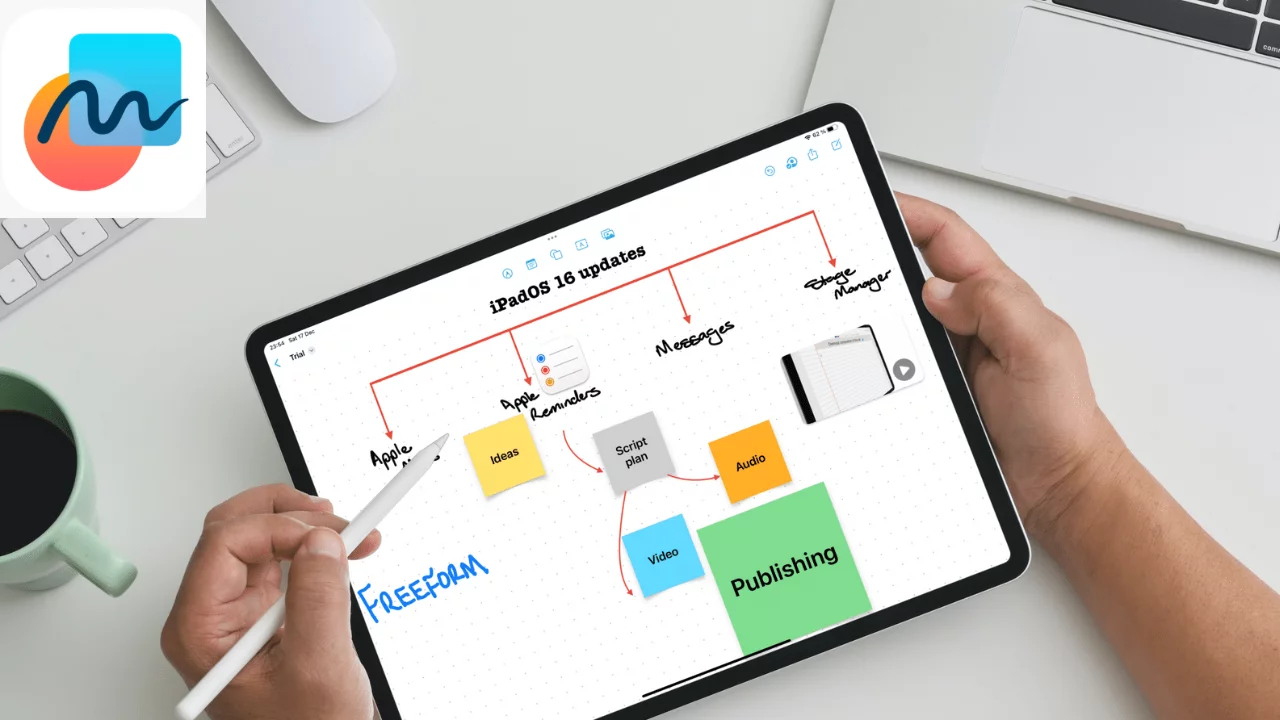
Інтерфейс користувача
Додаток Freeform має зручний інтерфейс, який полегшує його запуск. Завдяки підтримці широкого спектру кольорів ви можете налаштувати робочий простір відповідно до своїх уподобань. Крім того, він пропонує нескінченне полотно, яке гарантує, що у вас є багато місця для впорядкованого розташування документів, розумових карт і планів. Гнучкість програми дає змогу імпортувати медіафайли, малювати та розміщувати текстові поля та фігури для ефективного мозкового штурму та планування проектів.
Функціональність
Freeform створено для покращення творчого мозкового штурму та співпраці. Додаток дає змогу без проблем працювати з колегами, об’єднуючи ідеї, вміст і теми для розмови в одному місці. Завдяки потужним інструментам для співпраці, вбудованим у додаток, ви можете легко ділитися своєю роботою з іншими, і кожен може взяти участь у створенні цілісного плану проекту.
Сумісність
Додаток доступний для користувачів iPhone, iPad і Mac, що робить його неймовірно універсальним. Він був випущений з iPadOS 16.2, iOS 16.2 і macOS Ventura 13.1, що забезпечує сумісність з різними пристроями Apple. Ця широка сумісність означає, що ви можете отримувати доступ і використовувати програму Freeform будь-де, де є ваш iPhone, iPad або Mac, що робить ваші сеанси мозкового штурму та співпраці ефективнішими та доступнішими.
Не забувайте ознайомитися з цими ключовими функціями програми Freeform, щоб максимально підвищити свою продуктивність, використовуючи її для мозкового штурму та планування проектів на своїх пристроях Apple.
Усунення поширених проблем із програмою Freeform
Іноді під час використання програми Freeform на iPhone, iPad або Mac можуть виникати проблеми. Нижче наведено кілька методів усунення несправностей, які можна спробувати вирішити ці проблеми.
1. Перевірте з’єднання Wi-Fi: багато проблем із додатком Freeform можуть виникати через погане з’єднання Wi-Fi. Переконайтеся, що ваш пристрій під’єднано до стабільної мережі Wi-Fi і що у вас потужний сигнал. За потреби перезапустіть маршрутизатор, модем або точку доступу Wi-Fi.
2. Оновіть додаток: переконайтеся, що ви використовуєте останню версію програми Freeform та свою операційну систему. Apple часто випускає оновлення для виправлення помилок і підвищення продуктивності, тому оновлення може вирішити проблему, з якою ви зіткнулися.
3. Перевірте сховище iCloud: якщо ваша програма Freeform не синхронізується або не працює належним чином, це може бути через брак пам’яті iCloud. Перевірте своє сховище iCloud і переконайтеся, що у вас достатньо місця. Видаліть будь-які непотрібні файли або оновіть свій план зберігання iCloud, якщо потрібно.
4. Перезавантажте пристрій: іноді просто перезавантажте iPhone, iPad або Mac, щоб вирішити проблеми з програмою. Вимкніть пристрій, трохи зачекайте, а потім увімкніть його знову. Відкрийте Freeform, щоб перевірити, чи проблема не зникає.
5. Перевстановіть додаток: якщо наведені вище дії не допомогли вирішити вашу проблему, ви можете видалити та повторно інсталювати програму Freeform. Цей процес видалить усі пошкоджені файли, які можуть спричиняти проблеми, і розпочне роботу заново. Перш ніж продовжити, не забудьте створити резервну копію будь-яких важливих даних.
Спробуйте ці рішення, щоб вирішити типові проблеми з додатком Freeform і легко повернутися до створення, співпраці та обміну ідеями.
Забезпечення безпечного використання програми Freeform
Використовуючи програму Freeform від Apple, важливо переконатися, що ви використовуєте її безпечно та безпечно. Ось кілька порад, які допоможуть захистити ваші дані та зберегти конфіденційність під час використання Freeform:
- Підтримуйте своє програмне забезпечення в актуальному стані. Завжди оновлюйте свої пристрої iOS, iPadOS і MacOS до останніх версій. Apple часто випускає виправлення системи безпеки та нові функції, і постійне оновлення допомагає захистити вас від потенційних уразливостей.
- Використовуйте надійні паролі. Для будь-яких облікових записів, підключених до Freeform, переконайтеся, що ви використовуєте надійні унікальні паролі. Надійний пароль має містити принаймні 12 символів, містити великі та малі літери, цифри та спеціальні символи.
- Будьте обережні, обмінюючись файлами та посиланнями. Співпрацюючи з іншими за допомогою Freeform, пам’ятайте про інформацію, якою ви ділитеся. Уникайте обміну конфіденційними чи конфіденційними даними через додаток, якщо це не потрібно, і завжди перевіряйте одержувачів, щоб переконатися, що ви ділитеся з потрібними людьми.
- Увімкніть двофакторну автентифікацію (2FA). За можливості вмикайте 2FA для своїх облікових записів. Це забезпечує додатковий рівень безпеки, який вимагає код підтвердження на додаток до вашого пароля, що ускладнює доступ неавторизованих осіб до ваших облікових записів.
- Регулярно створюйте резервні копії своїх творінь. У разі втрати або пошкодження даних резервне копіювання ваша робота Freeform може заощадити ваш час і зусилля. Регулярно збережіть свою роботу в безпечному місці, наприклад iCloud або зовнішньому диску.
Дотримуючись цих порад, ви зможете насолоджуватися творчими можливостями програми Freeform, зберігаючи безпеку та надійність роботи.
Останнє оновлення: 20 січня 2024 р

Сандіп Бхандарі отримав ступінь бакалавра комп’ютерної техніки в Університеті Тапар (2006). Має 20 років досвіду роботи в технологічній сфері. Він має великий інтерес до різних технічних галузей, включаючи системи баз даних, комп'ютерні мережі та програмування. Ви можете прочитати більше про нього на його біо сторінка.

